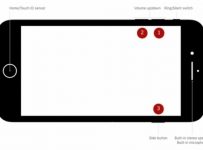iOS 11 işletim sistemine sahip cihazlarınızın denetim merkezini nasıl özelleştirebileceğinizi anlatıyoruz. Yeni denetim merkezi hakkında özelleştirme rehberimizi incelemeniz faydalı olacaktır.
Denetim merkezine girebilmek için ekranınızın sağ üst köşesinden aşağıya doğru sürükleyin.
Denetim merkezi açıldığında pek çok ayarın bulunduğu pratik bir menü sizi karşılayacak. Sağ üst köşede medya oynatıcınız, sol tarafında uçak modu, sessize alma gibi ayarlarınız, medya oynatıcınızın hemen aşağısında parlaklık ayarları ve altında da el feneri, alarm, hesap makinesi, kamera gibi ikonları görebilirsiniz.
Sol üstteki kablosuz bağlantı bileşenlerinin üzerine gelip basılı tutarsanız daha fazla bağlantı kontrolüne erişebilir, dilediğiniz komutu verebilirsiniz. Yine denetim merkezinde Ekran Yansıtma ikonuna dokunarak iPhone ekranınızı olduğu gibi Apple TV’nize yansıtabilirsiniz. Apple cihazlar ile bu kısımdan etkileşim kurabilirsiniz.
Denetim merkezine öğe ekleyip çıkarabilirsiniz
Şimdi Ayarlar alanına girin ve seçenekler arasından Denetim Merkezi yazısını bulup dokunun. Açılan sayfanın alt kısmındaki Denetimleri Özelleştir yazısına dokunun. Az önce size söylediğim denetim merkezinizde aktif olarak gözüken tüm uygulamalarınızın bir listesini bu ekranda görebilirsiniz. İstediğiniz uygulamayı bu ekran aracılığıyla çıkarabilirsiniz. Çıkar işaretinin üzerine dokunmanız yeterlidir. Aşağı doğru kaydırarak Daha Fazla Denetim başlığı altından denetim merkezine ekleyebileceğiniz yeni ayarları görüntüleyebilirsiniz. Eklemek istediğiniz ikonun üzerine dokunarak denetim merkezine eklenmesini sağlayabilirsiniz.